Как да направите снимка слайдшоу в Windows Live 2018
Радвам се, че имаме сватба форум. тя позволява булки да помагат един на друг, и ми дава възможност да се срещнат с нови интересни хора. Днес, нашата звезда - новите длъжности е Smorodinka-присъстващи. Оказа се, че това е свързано с нея и е в състояние да се справят с всички видове аплети, в който аз се чувствам пълен блондинка. ) Smorodinka подготвени за всички булки прекрасен майстор класа за вътрешно създадени фотослайдшоу, е не по-лошо от действат професионалистите, а може би дори по-добре, защото това се прави със собствените си ръце и мозък. MK е много лек, аз дори не знам. Можете да го използвате, за да създадете слайдшоу с личния си любовна история, сватби, рождени дни, годишнини и т.н. Всички снимки може да се кликва. Така че ето го.
Първо трябва да инсталирате специална програма от. Със стъпки Smorodinka ни показва как това може да се направи лесно на вашия компютър.
Има доста голямо разнообразие от софтуер, използван за създаване на слайд шоу. Днес ще разгледаме например програма от Microsoft Corporation - Студио Windows Live. Софтуерът се разпространява безплатно и е с много прост и интуитивен интерфейс.

Стъпка 2. позволяват съхранение на уеб-инсталатор на компютъра си (файл wlsetup-web.exe), стартирайте инсталационната след успешно изтегляне.
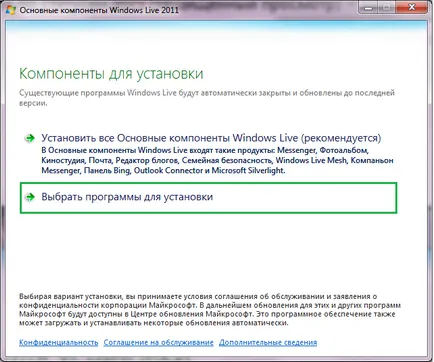
Стъпка 4. Запазваме включени само опция албуми и Movie Maker и кликнете върху бутона Install.
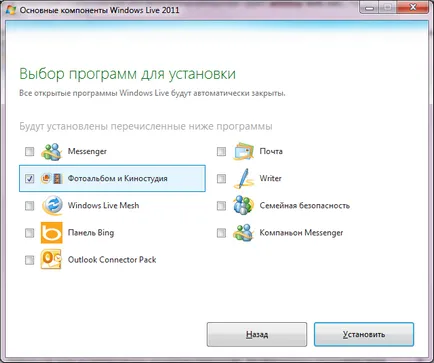
Стъпка 5. Ще чакаме до края на инсталацията, и кликнете върху бутона Close.

Така че, софтуерът е инсталиран, преминете към незабавното създаване на слайдшоу:
Избрани снимки са показани в дясната част на прозореца, можете да промените реда им чрез плъзгане снимки на желаното място.
Можете да изтриете снимка, щракнете с десния бутон върху снимка и изберете от контекстното меню Изтриване
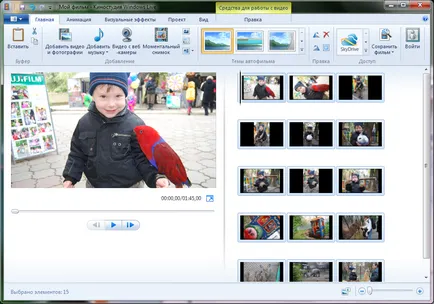
Стъпка 2. Добавете музика. За да направите това, натиснете бутона (Добавяне на музика) на Главна раздела и изберете мелодия или песен. Дясната страна на нашите снимки добавя низ, съдържащ името на песента.
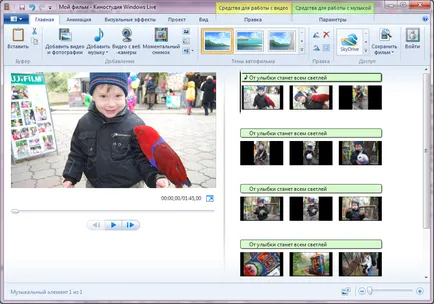
Стъпка 4. Създаване на анимацията. За да направите това, отидете на раздела и изберете анимация:
- Преходите - като още една рамка ще се променят;
- Панорама и увеличение - когато се появи нова рамка.
Стъпка 5: Добавянето на надписи. За да направите това, се върнете в раздела Начало. натиснете бутона (A). изберете дялове и посочете главните герои на нашите мини-филми.
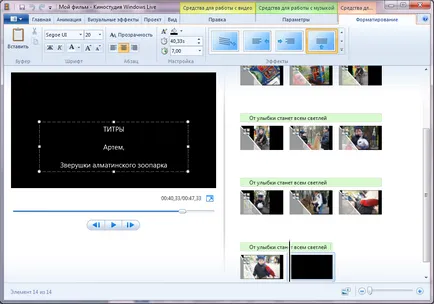
Стъпка 6. С изключение на филма. За да направите това, натиснете бутона в раздела Начало (Запазване на филма), и изберете желания формат на нас.
Ако не сте приключили работата по тяхното слайд шоу и искате да се върнете към него по-късно, трябва да се запишете на проекта. За да направите това, натиснете бутона в горния ляв ъгъл, изберете Save проекта, както и посочете папката, в която искате да запазите нашия проект.
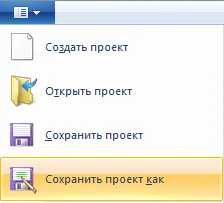
Това MK покаже основните принципи на работа с програмата, винаги можете да експериментирате и да създадете уникални слайдшоу за важни събития от живота си.
Готовите слайдшоута, говори за кампанията на моя племенник на зоологическата градина.
Настя, вие сте толкова добре направено, много ви благодаря за свършената работа, хиляди булки ще ви изключително blagodarny.A утре да се върнат на сайта, за да видите най-красивата фотосесия Анастасия-Smorodinka в Кох Самуи.